Manche Aufgaben in digitalen Arbeitsabläufen sind täuschend einfach, bis sie mit dem Umfang, der Einhaltung von Vorschriften oder der Sicherheit zu tun haben. Die gemeinsame Nutzung von Bildschirmen ist eine von ihnen. Und obwohl die Frage “Wie kann man einen Bildschirm freigeben?” eine einfache Frage ist, hat sie doch eine Menge Auswirkungen.
Wenn Sie einem verteilten Team Fernsupport bieten, eine Live-Schulung durchführen oder Systeme aus der Ferne überwachen, ist die gemeinsame Bildschirmnutzung ein alltägliches Muss. Sie müssen es also richtig machen.
PS: Wenn Sie mehr als nur oberflächliche Einrichtungstipps suchen und eine Lösung benötigen, die in verschiedenen Umgebungen zuverlässig funktioniert, dann ist dieser Artikel genau das Richtige für Sie. Und wenn Sie nach einer sicheren Bildschirmfreigabe mit minimaler Einrichtung und breiter Geräteunterstützung suchen, sollten Sie RealVNC Verbinden kostenlos.
Was ist Bildschirmfreigabe?
Die gemeinsame Nutzung von Bildschirmen bezieht sich auf den Prozess, bei dem ein Gerät seinen Bildschirminhalt über ein Netzwerk an ein anderes Gerät weitergibt. So können Benutzer an verschiedenen Standorten dieselbe visuelle Schnittstelle in Echtzeit sehen. Je nach verwendeter Software kann eine Software zur gemeinsamen Nutzung von Bildschirmen auch Interaktion oder Kontrolle über einen Bildschirm bieten.
Es wird häufig für die Zusammenarbeit, den Support und die Schulung eingesetzt. Teams nutzen die Bildschirmfreigabe, um technische Probleme zu beheben, Softwareprozesse zu erläutern oder Präsentationen zu halten, ohne dass sie sich am selben Ort befinden müssen. Es reduziert Missverständnisse, verbessert die Effizienz und unterstützt Arbeitsabläufe mit Fernzugriff in allen Branchen.
Mit RealVNC Connectist die Bildschirmfreigabe durch End-to-End-Verschlüsselung, plattformübergreifende Kompatibilität und Funktionen wie Sitzungsaufzeichnung und Fernsteuerung gesichert.
Wo und wann sollten Sie die Bildschirmfreigabe nutzen? Top Anwendungsfälle
Die gemeinsame Nutzung von Bildschirmen ist überall dort wichtig, wo visuelle Eingaben, Aktionen aus der Ferne oder Anweisungen in Echtzeit erforderlich sind. Es unterstützt mehrere Ebenen der digitalen Arbeit, wie z.B.:
- Auflösung
- Ausrichtung
- Onboarding
- Betrieb
Hier sind vier wichtige betriebliche Anwendungsfälle, die uns bei RealVNC häufig auffallen:
1. Technischer Fernsupport und Problemlösung
Die gemeinsame Nutzung von Bildschirmen verringert die Reibung in IT-Arbeitsabläufen, wenn es darum geht, ein System zu patchen, die Leistung zu überwachen oder auf Ausfallzeiten zu reagieren. Die gemeinsame Nutzung desselben Bildschirms ist vor allem in Situationen sinnvoll, in denen man das muss:
- Ansicht und Kontrolle von Systemen ohne physischen Zugang
- Aufzeichnung von Sitzungen zur Einhaltung von Vorschriften und zur Nachprüfbarkeit
- Segmentierter Zugriff mit rollenbasierten Kontrollen (RBAC)
Unter Medizinisches Zentrum Süd-OhioRealVNC ermöglichte es dem Support-Team, mit über 2.000 Systemen in verschiedenen Abteilungen aus der Ferne zu arbeiten. Das bedeutet, dass die Patientenversorgung bei Problemen mit den Workstations nicht unterbrochen wird und weniger Zeit für die Koordination von Eingriffen vor Ort aufgewendet werden muss.
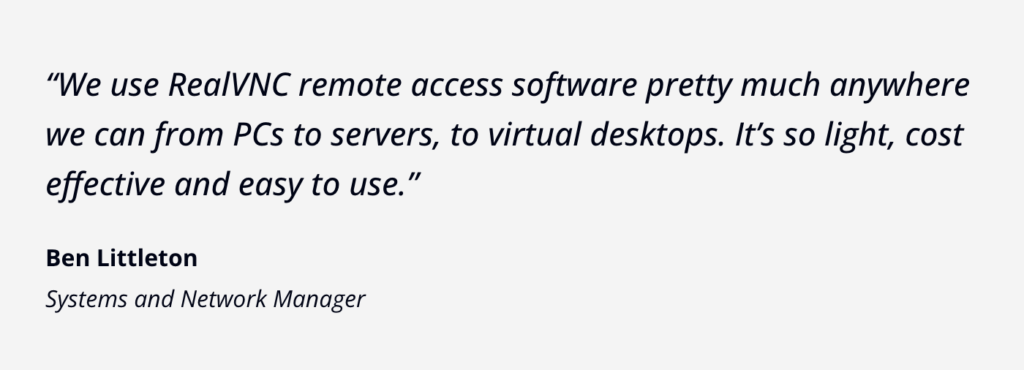
2. Schulungen und geführte Arbeitsabläufe
Vielleicht müssen Sie eine Krankenschwester in ein EMR-System einführen, einem Studenten die Bedienung einer Finanzplattform beibringen oder die Arbeitsabläufe in einer Produktionsstätte durchgehen. Unabhängig von Ihrem Fall ermöglicht die gemeinsame Nutzung des Bildschirms dem Trainer:
- Aktionen auf dem Bildschirm in Echtzeit anzeigen
- Fernkommentierung oder -steuerung bereitstellen
- Teilen Sie Plattform-Walkthroughs, ohne Software lokal zu installieren
PS: Für zusätzliche Compliance kann die Aufzeichnung der RealVNC-Sitzung als Nachweis für die Durchführung der Schulung verwendet werden.
3. Unterstützung der Infrastruktur für verbundene Geräte (IoT-Umgebungen)
IoT-Implementierungen, z. B. in Kliniken, Industrielabors oder intelligenten Büros, können vernetzte Geräte umfassen, die keine direkte menschliche Schnittstelle haben. Die gemeinsame Nutzung von Bildschirmen ermöglicht es Teams:
- Zugriff auf Gateways, lokale Dashboards oder Server zur Verwaltung von Gerätenetzwerken
- Fehlerbehebung aus der Ferne, wenn Sensoren oder Knoten Anomalien melden
- Aktualisieren oder Überprüfen von Konfigurationen an verteilten Standorten
4. Zusammenarbeit und Entscheidungshilfe in Echtzeit
Manchmal ist die gemeinsame Nutzung des Bildschirms der schnellste Weg zum gegenseitigen Verständnis. So können Teams Unklarheiten beseitigen, sich über die nächsten Schritte abstimmen oder Inhalte besprechen, die sich nur schwer in Textform beschreiben lassen.
Zu den üblichen Aufgaben gehören:
- Tabellenkalkulationen oder Dashboards live überprüfen
- Co-Editing von Dokumenten oder kreativen Assets
- Debuggen eines Live-Code- oder Datenproblems
In Verbindung mit der Aufzeichnung von Sitzungen und der Unterstützung mehrerer Monitore ist dies nützlich für die Überprüfung und Übergabe in komplexen Umgebungen mit mehreren Interessengruppen (z. B. bei Produkteinführungen, Beschaffungsprüfungen oder rechtlichen Genehmigungen).
Bildschirmfreigabe vs. Bildschirmspiegelung
Diese Begriffe werden oft synonym verwendet, aber sie sind nicht dasselbe. Wenn Sie in der IT, im Betrieb oder im Support arbeiten, ist die Unterscheidung wichtig.
Bildschirmfreigabe
Die gemeinsame Nutzung eines Bildschirms ermöglicht es einem Gerät, seinen Bildschirm über ein Netzwerk an ein anderes zu streamen, mit der Möglichkeit zur Interaktion. Die gemeinsame Nutzung eines Bildschirms ist nützlich für:
- Live-Fehlerbehebung mit entfernten IT-Teams
- Trainingseinheiten für verteilte Teams
- Service für Lieferanten ohne physischen Zugang zum Standort
Bildschirmspiegelung
Die Bildschirmspiegelung zeigt denselben Bildschirm auf einem anderen Bildschirm in der Nähe. Es gibt keinen Fernzugriff, es ist keine Interaktion erforderlich. Anwendungsfälle sind unter anderem:
- Präsentieren von Folien in einem Raum
- Anschauen von Videos auf einem größeren Bildschirm
- Mobile Bildschirme auf TV-Geräten duplizieren
Die Bildschirmspiegelung funktioniert über HDMI, AirPlay oder Miracast und ist auf die visuelle Vervielfältigung innerhalb einer lokalen Einrichtung beschränkt.
Warum RealVNC Connect für die Bildschirmfreigabe wählen?
RealVNC Connect ist keine allgemeine App für die Bildschirmfreigabe. Es handelt sich um eine Fernzugriffsplattform, die für komplexe betriebliche Anforderungen, Compliance und Integration entwickelt wurde. Hier erfahren Sie, wie es die gemeinsame Nutzung von Bildschirmen in komplexen Umgebungen unterstützt:
Es verfügt über einen vollwertigen Fernzugriff, einen eingebauten
RealVNC Connect enthält:
- Sitzungsaufzeichnung für Training und Compliance-Überprüfung
- Echtzeit-Chat für die Interaktion mit dem Support
- Dateiübertragung und Ferndruck, verschlüsselt während der Übertragung
- Unbeaufsichtigter Zugang für geplante Wartungsarbeiten oder Support außerhalb der Geschäftszeiten
Es ist zuverlässig für Produktionsumgebungen
RealVNC Connect wird aufgrund seiner bewährten Leistung in Krankenhäusern, Produktionsstätten und großen Unternehmensflotten eingesetzt:
- 99,9% Betriebszeit SLA
- Sitzungen mit niedriger Latenz auf Standard-Netzwerkverbindungen
- Stabiler Betrieb über verschiedene Betriebssysteme und Unternehmens-Firewalls hinweg
Es ist von vornherein regelkonform
Sicherheit ist keine Option, wenn Sie in regulierten Bereichen arbeiten. RealVNC Connect unterstützt:
- Ende-zu-Ende-Verschlüsselung (AES-256)
- Multi-Faktor-Authentifizierung (einschließlich plattformintegrierter Optionen)
- Rollenbasierte Zugriffskontrolle (RBAC)
- Audit-Protokolle und Sitzungsprotokolle
Außerdem erfüllt es Branchenanforderungen wie HIPAA, PCI-DSS, EU MDR und ISO 27001.
Es ist plattformübergreifend und infrastrukturfreundlich
Die Plattform unterstützt:
- Windows, macOS, Linux, Raspberry Pi, iOS und Android
- Sowohl Cloud-basierte als auch Vor-Ort-Einsätze
- Fernzugriff auf GUI-basierte Schnittstellen auf Geräten mit Standard-OS-Schichten
Diese breite Kompatibilität macht RealVNC Connect zu einer guten Wahl für alle Anwendungsfälle, von der IoT-Unterstützung in medizinischen Umgebungen bis hin zu geräteübergreifenden Schulungen im Bildungswesen.
Es ist skalierbar genug für moderne IT-Ökosysteme
RealVNC Connect kann in großem Umfang eingesetzt werden:
- Tools für die Massenverteilung und CLI-Unterstützung
- Gruppenrichtlinienverwaltung für Unternehmensflotten
- Granulare Berechtigungen zur Trennung von Rollen (z.B. Anbieter vs. interne IT)
90.000 Unternehmen nutzen es weltweit in Teams aus verschiedenen Branchen, um geschäftskritische Systeme zu unterstützen, ohne die lokalen IT-Ressourcen zu überlasten.
Erste Schritte mit RealVNC Connect für Ihre erste kostenlose Screen-Sharing-Sitzung
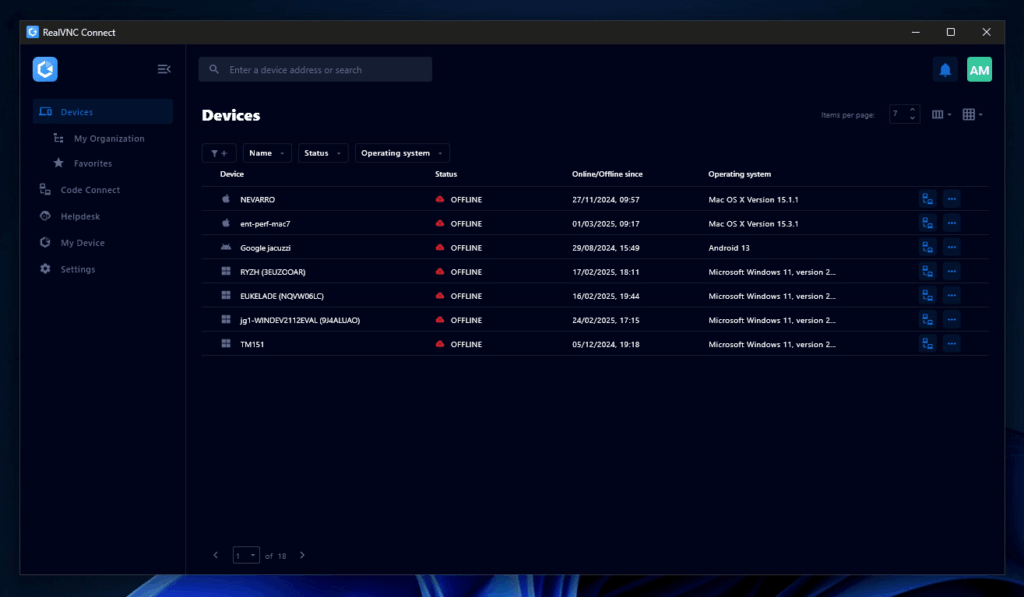
Wenn Sie es zum ersten Mal einrichten, müssen Sie Folgendes tun:
Schritt 1: Erstellen Sie Ihr Konto
Beginnen Sie mit einem Besuch auf realvnc.com und starten Sie Ihren kostenlosen Test. Es ist keine Kreditkarte erforderlich. Sobald Sie sich angemeldet haben, wird Ihr RealVNC-Konto zur Drehscheibe für die Verwaltung von Geräten, Teams und Berechtigungen für alle Sitzungen. Administratoren können über ein einziges Dashboard rollenbasierte Zugriffskontrollen zuweisen und Sicherheitsrichtlinien konfigurieren.
Schritt 2: Installieren Sie die vereinheitlichte RealVNC V8 Beta-App
Ab Version 8 ist es nicht mehr nötig, separate Viewer- und Server-Anwendungen herunterzuladen. Die neue Anwendung verwaltet beide Rollen und ermöglicht es Ihnen, zwischen ihnen zu wechseln. Installieren Sie sie auf dem Host-Gerät (z.B. einem Windows-Rechner in einem sicheren Labor) und auf dem Gerät, von dem aus Sie eine Verbindung herstellen (z.B. einem iPad im Außendienst). Die Konfiguration kann manuell oder per Silent Deployment erfolgen.
Schritt 3: Starten Sie Ihre erste Sitzung
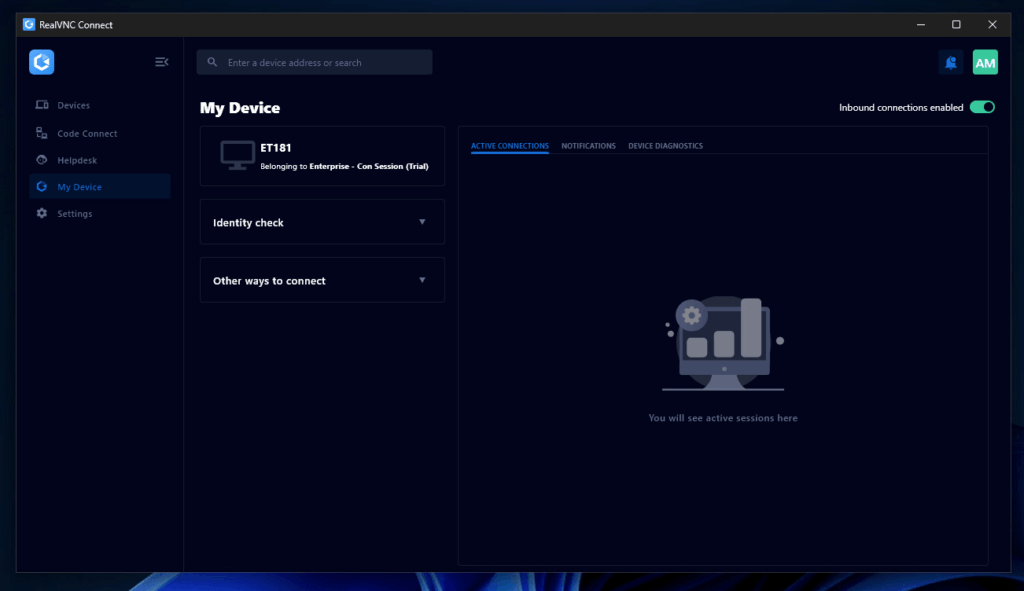
Sobald Sie sich angemeldet haben, erscheinen Ihre Geräte in der RealVNC-Benutzeroberfläche, die jetzt für eine schnellere Filterung und Gruppierung neu gestaltet wurde. Klicken Sie auf “Bildschirm freigeben”, um eine Verbindung herzustellen. Wenn der Servermodus aktiviert ist, können Sie das System aus der Ferne betrachten oder steuern, Dateien übertragen, Dokumente drucken oder Sitzungen aufzeichnen, alles gesichert durch eine Ende-zu-Ende-Verschlüsselung. Sie können den Zugriff jederzeit direkt in der App deaktivieren.
PS: Der Dark Mode ist für schwach beleuchtete Arbeitsumgebungen verfügbar, und die Geräteliste kann für größere Einsätze gruppiert werden. Die v8 Beta-Benutzeroberfläche enthält außerdem die neue Code Connect-Funktion für direktes, authentifiziertes Pairing.
Für ein umfassendes Screensharing-Erlebnis probieren Sie diese Funktionen von RealVNC Connect aus
Einige Schlüsselfunktionen erweitern den Wert einer Standard-Screen-Sharing-Sitzung zu etwas weitaus Nützlicherem. Dazu gehören:
- Multi-Monitor-Navigation. Wenn Sie an einen Rechner mit mehr als einem Bildschirm angeschlossen sind, können Sie zwischen den Bildschirmen wechseln oder sie nebeneinander anzeigen. Dies kann für Support-Techniker nützlich sein, die auf Workstations in datenintensiven Umgebungen wie Kontrollräumen oder Finanzdienstleistungen zugreifen müssen.
- Aufzeichnung der Sitzung. Jede Sitzung zur gemeinsamen Bildschirmnutzung kann aufgezeichnet und lokal gespeichert werden. Diese Funktion kann von IT- und Gesundheitsteams genutzt werden, um interne Audits, Trainingsüberprüfungen und Compliance-Checks zu unterstützen.
- Dateiübertragung und Ferndruck. Techniker können während einer Live-Sitzung Dateien zwischen Host- und Viewer-Rechner senden und abrufen. In Umgebungen mit verteilten Teams werden so unnötige Hin- und Herbewegungen vermieden.
Bildschirmfreigabe auf verschiedenen Plattformen und Betriebssystemen
- Bildschirmfreigabe unter Windows: Nachdem Sie die vereinheitlichte RealVNC Connect App heruntergeladen haben, installieren Sie sie auf Ihrem Windows-Gerät. Während der Ersteinrichtung melden Sie sich mit Ihrem RealVNC-Konto an und wählen, ob Sie die Server-Rolle (wenn auf den Rechner zugegriffen wird) oder die Viewer-Rolle (wenn Verbindungen initiiert werden) aktivieren möchten.
- Bildschirmfreigabe unter macOS: RealVNC Connect v8 beta unterstützt volle macOS-Kompatibilität, einschließlich der nativen Rechteverwaltung. Installieren Sie die App wie gewohnt und gehen Sie dann zu Systemeinstellungen -> Sicherheit & Datenschutz -> Zugänglichkeit und Bildschirmaufzeichnung, um die erforderlichen Berechtigungen zu erteilen.
- Bildschirmfreigabe auf einem Android-Gerät: Laden Sie die RealVNC Connect App von Google Play herunter. Die Android-Version arbeitet im Viewer-Modus, d.h. Sie können von Ihrem Telefon oder Tablet aus auf entfernte Geräte zugreifen und diese steuern, aber nicht umgekehrt.
Sobald Sie angemeldet sind, sehen Sie eine Liste der Geräte, die mit Ihrem Konto verbunden sind. Tippen Sie auf das Gerät, mit dem Sie eine Verbindung herstellen möchten, authentifizieren Sie sich, und Sie sehen sofort den Fernbedienungsbildschirm. - Bildschirmfreigabe auf einem iOS-Gerät. Die iOS-Version, die über den App Store erhältlich ist, funktioniert auch als Viewer. Installieren Sie sie, melden Sie sich an und stellen Sie eine Verbindung zu jedem autorisierten Rechner in Ihrem RealVNC-Dashboard her.
Die App unterstützt die vollständige Interaktion über eine für Mobilgeräte optimierte Benutzeroberfläche, einschließlich einer Bildschirmtastatur und Gestenunterstützung.
Bewährte Praktiken für eine sichere und einfache Bildschirmfreigabe
Um das Beste aus Ihrer Screen-Sharing-Software herauszuholen, sollten Sie diese Tipps beherzigen:
- Halten Sie Ihre Software auf dem neuesten Stand. Installieren Sie die neueste Version von RealVNC Connect, um auf neue Funktionen zuzugreifen, wie z.B. die vereinheitlichte Einrichtung von Viewer/Server in V8 Beta und Verbesserungen der Benutzeroberfläche auf der Grundlage von Benutzerfeedback.
- Verwenden Sie strenge Zugriffskontrollen. Legen Sie rollenbasierte Berechtigungen mithilfe der RBAC-Funktionen von RealVNC fest. Externe Anbieter, die medizinische Geräte unterstützen, sollten beispielsweise nur auf das Notwendige zugreifen, und zwar nur für eine bestimmte Zeit und mit aktivierter Sitzungsaufzeichnung.
- Gruppieren Sie Geräte und verwalten Sie Richtlinien. In RealVNC Connect V8 beta können Administratoren Gerätegruppen erstellen (z.B. nach Abteilung oder Risikostufe) und gezielte Sicherheitseinstellungen anwenden.
- Optimieren Sie Ihre Verbindung. Vergewissern Sie sich vor der gemeinsamen Nutzung Ihres Bildschirms, dass Sie ein starkes Netzwerk verwenden, um eine Internetverbindung herzustellen: Verwenden Sie Ethernet oder 5-GHz-Wi-Fi für eine optimale drahtlose Anzeige und Bildschirmspiegelung. Reduzieren Sie im Viewer die Bildschirmauflösung oder aktivieren Sie die adaptive Qualität bei geringer Bandbreite, um eine hohe Leistung zu erzielen.
- Vermeiden Sie plattformübergreifende Kompatibilitätsprobleme. Verwenden Sie auf allen Geräten die gleiche Version von RealVNC, insbesondere in hybriden Umgebungen. Dies verhindert Fehler bei der gemeinsamen Nutzung von Bildschirmen zwischen verschiedenen Betriebssystemen.
- Beenden Sie ungenutzte Sitzungen schnell. Richten Sie eine automatische Trennung der Verbindung ein oder beenden Sie die gemeinsame Bildschirmnutzung manuell, wenn die Aufgaben abgeschlossen sind. Dies verringert die Gefahr eines unbefugten Zugriffs und spart Systemressourcen.
Häufig gestellte Fragen (FAQ)
Ist RealVNC Connect mit allen Betriebssystemen kompatibel?
Ja. RealVNC Connect unterstützt Windows, macOS, Linux, Raspberry Pi, iOS und Android. Die V8 Beta vereinigt Viewer und Server in einer einzigen Installation, wodurch die Einrichtungszeit und Versionsfehler in hybriden Umgebungen reduziert werden.
Wie sicher ist RealVNC Connect?
Es verwendet AES-256 End-to-End-Verschlüsselung, Multi-Faktor-Authentifizierung, Sitzungsaufzeichnung und unterstützt die Einhaltung von HIPAA, PCI-DSS und GDPR. IT-Administratoren können über zentrale Kontrollfelder Richtlinien durchsetzen und den Zugriff pro Rolle oder Gerät konfigurieren.
Kann ich mit RealVNC eine Bildschirmfreigabe vom iPhone zum Fernseher durchführen?
Nicht direkt, denn RealVNC wurde für den IT-Support und den Fernbetrieb entwickelt, nicht unbedingt für das Screen-Casting für Verbraucher. Verwenden Sie AirPlay oder Miracast für die TV-Spiegelung.
Was ist der Unterschied zwischen der Verwendung von RealVNC und der Bildschirmfreigabe über FaceTime?
FaceTime ermöglicht eine einseitige Spiegelung ohne Ferninteraktion. RealVNC unterstützt interaktive Sitzungen, Fernsteuerung, Dateitransfer und die Verwaltung mehrerer Geräte – und das alles mit Sicherheit auf Unternehmensniveau.
Was sollte ich tun, wenn eine Screen-Sharing-Sitzung verzögert wird oder fehlschlägt?
Überprüfen Sie, ob auf beiden Geräten die neueste RealVNC-Version läuft. Prüfen Sie dann, ob 5 GHz Wi-Fi verfügbar ist oder wechseln Sie zu einem kabelgebundenen LAN. Passen Sie die Sitzungseinstellungen an (z.B. reduzieren Sie die Auflösung oder aktivieren Sie “adaptive Qualität”), um die Stabilität zu verbessern.




